Для получения информации по своему номеру и управления тарифом и услугами на нем существует достаточно много способов, например, можно обратиться в салон связи или позвонить в службу поддержки оператора. Но удобнее всего для этого пользоваться своим личным кабинетом Билайн, вход в который осуществляется через интернет с телефона, планшета или компьютера.
Онлайн кабинет абонента позволяет решить не только повседневные задачи, такие как узнать свой номер, баланс телефона или остаток пакетов минут, а и более сложные – выбрать и поменять тариф, получить детализацию, пополнить баланс своего телефона или своих близких. При этом, его интуитивно понятный интерфейс дает возможность управлять всеми услугами с легкостью. Если вы еще не зарегистрированы в личном кабинете – самое время его создать!
Регистрация и вход в Личный кабинет «Мой Билайн»
Для всех абонентов Билайн адрес кабинета один, но порядок регистрации в нем и его возможности отличаются, и зависят от того какими услугами пользуется клиент.
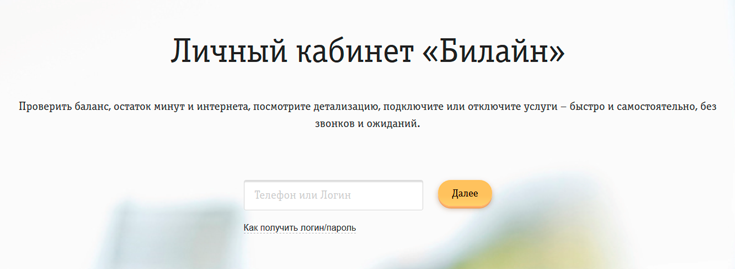
Вход по номеру телефона
Войти в кабинет «Мой Билайн» можно на официальном сайте: https://beeline.ru/login/.
Абонентам мобильной связи доступен также старый личный кабинет на сайте Билайн, по адресу: my.beeline.ru.
Для входа в личный кабинет в качестве Логина используется номер телефона Билайн в 10-значном формате (без первой 8 или +7).
Для получения Пароля наберите команду *110*9# или отправьте заявку через сайт Билайн. В течение нескольких минут вам будет доставлено письмо или SMS сообщение с временным паролем.
Временный пароль, будет действовать только в течение суток, поэтому его нужно будет поменять при первом входе или через настройки кабинета. Количество запросов временного пароля ограничено – если попытаться получить пароль в течение одного дня более 5 раз, то возможность его сброса будет заблокирована на 24 часа.
Пользователям тарифов «Все в одном» и тем абонентам, у кого в рамках одного договора подключено сразу несколько номеров для получения логина и пароля необходимо обратиться в офис оператора.
Вход без пароля и регистрации
Не зависимо от того в каком устройстве используется SIM-карта – в телефоне, планшете или модеме – любой абонент Билайн может войти в свой личный кабинет без пароля и без регистрации.
Для этого необходимо отключить на своем телефоне, планшете или компьютере Wi-Fi и подключиться к 3G/4G сети используя возможности мобильного интернета Билайн. После этого нужно зайти на сайт my.beeline.ru – авторизация в кабинете произойдет автоматически.
При авторизации без пароля возможности кабинета «Мой Билайн» ограничены – нельзя изменить настройки доступа и совершать некоторые финансовые операции. Но, в то же время, у абонента есть возможность получить ключевую информацию по своему номеру, настроить тариф и услуги.
В случае, если на вашем устройстве нет доступа в интернет или войти в кабинет не получается по какой-либо другой причине ознакомиться с разделом – частые проблемы и их решение или обратитесь за помощью в службу поддержки Билайн по номеру 8-800-700-0611 или через чат с оператором.
Мобильный личный кабинет
 Управлять номером своего телефона или планшета проще всего как раз с помощью этих же самых устройств. Для этого, оператор разработал мобильный кабинет – приложение «Мой Билайн». Оно не только удобней в использовании на мобильных устройствах, но и обладает более широкими возможностями.
Управлять номером своего телефона или планшета проще всего как раз с помощью этих же самых устройств. Для этого, оператор разработал мобильный кабинет – приложение «Мой Билайн». Оно не только удобней в использовании на мобильных устройствах, но и обладает более широкими возможностями.
Для начала работы необходимо скачать приложение, установить его и пройти регистрацию следуя инструкциям.
Как зайти в Личный кабинет если забыл логин или пароль?
В случае, если логин или пароль были утрачены доступ к кабинету можно без труда восстановить. Узнать старый забытый пароль, к сожалению, не получится, но можно сбросить его и создать новый.
Для этого необходимо заново получить временный пароль от кабинета пользователя с помощью команды *110*9# или отправив запрос через форму.
Не пытайтесь подобрать пароль самостоятельно, а при его вводе будьте внимательны — после 10 попыток неверного ввода, в целях безопасности, доступ в кабинет блокируется на срок до 24 часов.
Восстановить логин тоже достаточно просто. В большинстве случаев логином является номер телефона и который приходит в SMS вместе с паролем при отправке команды *110*9# . Если USSD команду отправить не получается, тогда можно воспользоваться другими способами узнать свой номер телефона.
Если логином является номер лицевого счета или номер договора, то для его восстановления нужно будет обратиться в ближайший офис Билайн.
Возможности кабинета «Мой Билайн»
Личный кабинет абонента – это один из самых удобных и простых способов управления своим номером, его настройки и получения оперативной информации о состоянии счета и статистики.
На главной личной странице отображены все основные данные и наиболее востребованные элементы управления номером. Здесь показаны номер телефона, баланс основного и дополнительного лицевых счетов, действующий тарифный план с указанием абонентской платы. В один клик абонент может посмотреть характеристики тарифа и поменять его, заблокировать номер, пополнить баланс или взять доверительный платеж.
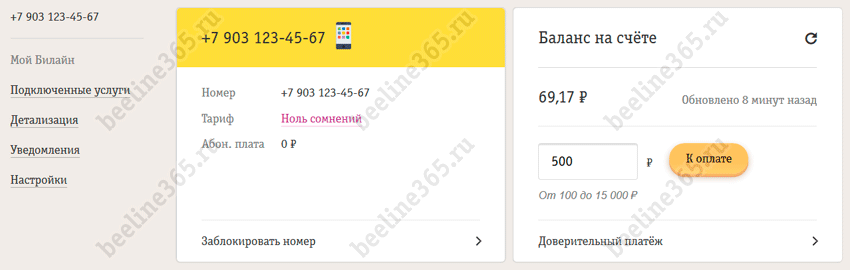
Чуть ниже, «Сервис Гид» Билайн содержит информацию о скидках и предложениях от партнеров компании.

В разделе «Подключенные услуги» показаны все подключенные услуги и информационные сервисы. Здесь можно увидеть их описание и размер абонентской платы, а также отключить лишние или выбрать и подключить новые опции.

На странице «Детализация» можно получить полный отчет по своему номеру – историю основного и бонусного балансов, увидеть общую структуру и детализацию расходов по дням. При необходимости, можно скачать отчет в удобном формате или заказать его отправку на электронную почту.

Все данные хранится до 5 лет, а через онлайн кабинет можно получить отчет за последние 8 месяцев. При этом удалить сам личный кабинет или стереть в нем историю звонков и операций с номером нельзя. Подробная информация по разделу: Как заказать детализацию звонков.
В «Настройках» личного кабинета можно задать параметры доступа к своему счету и уведомлений о действиях с номером, поменять пароль и настроить способы его восстановления.
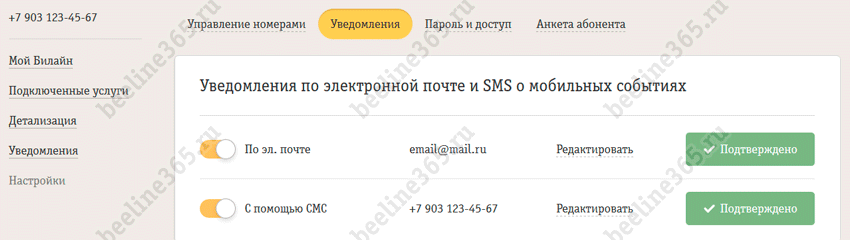
Процедура регистрации в ЛК для пользователей разных услуг Билайн, а также физических лиц корпоративных клиентов различается. С инструкциями вы можете ознакомиться здесь: абонентам домашнего интернета и ТВ, юридическим лицам.
Посещать офисы, к тому же после заключения договоров с сотовыми операторами, сегодня уже не модно. Своеобразным ключом и паролем абонента выступает его телефон с активной картой. Билайн личный кабинет становится доступным после запроса на авторизацию. Клиенту оператора достаточно набрать номер телефона в форме входа в кабинет. Через несколько секунд придет пароль, — недостающая для входа пара.
Как зарегистрироваться в личном кабинете Билайн?
Вход в личный кабинет «Мой Билайн» для физических или юридических лиц
Детализация звонков Билайн
Если вам нужна детализация звонков Билайн в личном кабинете, то вы на верном пути. Это один из самых верных и удобных способов получения выписки из лицевого счета абонента. Детализированный отчет можно выгрузить в удобном и привычном формате офиса xls.Запрос можно сделать в специально выделенном разделе финансов и детализации. Перед формированием заказа на детализацию необходимо выбрать интересующий период и нажать кнопку для составления отчета. Работа с отчетом проста – можно его изучать в интерфейсе программы либо сделать выгрузку в привычном для себя формате. В файле видны платежи, расходы, даже количество смс.
Личный кабинет «Мой Билайн» для мобильной связи
Личный кабинет «Домашнего интернета и Телевидения»
Личный кабинет «Домашнего телефона» и «Интернет Лайт»
Как подключить единый кабинет на несколько номеров?
Как контролировать исполнение запросов?
Правила безопасности и конфиденциальности
Удаление личного кабинета
В личном разделе сайта от Билайн можно посмотреть детализацию расходов по номеру, подключать или отключать услуги. Привязка идет к абоненту, так что в кабинете будь доступны функции для всех номеров сразу.
Личный кабинет «Домашнего телефона» и «Интернет Лайт»
Для того, чтобы посетить личный кабинет «Домашнего телефона» и «Интернет Лайт», необходимо быть действующим абонентом оператора. В качестве логина будет использован номер заключенного договора, а пароль можно запросить на контактный телефон «Билайна».
В случае, если пароль забыт, можно всегда воспользоваться опцией восстановления или повторного запроса. Делать это можно неограниченное количество раз. В кабинете реализован максимальный функционал, который полностью избавляет клиента от дополнительного посещения салона связи. Здесь можно подать заявку на увеличение скорости интернета или оплатить услуги.

Основные элементы меню
Среди главных пунктов меню пользователей ждут следующие:
- пополнение баланса счета;
- проверка счета;
- подключение услуги;
- новости для пользователей;
- информация о платежах.
Также в личном кабинете можно скачать антивирусную программу с актуальными базами, настроить СМС-уведомления, воспользоваться накопленными бонусами, обменяв их на подарки, изменить пароль/логин входа в систему.

Как подключить единый кабинет на несколько номеров?
В ЛК можно управлять сразу несколькими номерами, к примеру, членов одной семьи. Чтобы объединить или разделить номера, необходимо отправить письменное заявление на e-mail [email protected] или передать его специалистам в офис Билайна. Объединение счетов осуществляется бесплатно, разъединение – услуга платная и стоит 510 руб.
Управление услугами в ЛК
В ЛК имеется возможность управлять тарифными планами, контролировать один или одновременно несколько телефонных счетов, получать подробную детализацию расходов за любой период времени. При необходимости можно формировать электронную выписку. Основное преимущество использования ЛК – возможность подключать и отключать услуги.
Как контролировать исполнение запросов?
Контроль можно выполнять при помощи СМС-уведомлений. Контролируются следующие запросы:
- рассмотрение обращения в службу поддержки;
- разблокировку/блокировку номера;
- смену тарифного плана;
- детализацию;
- подключение/отключение услуг.

Приложение «Мой билайн»
Пользователи сети Билайн могут заказывать все услуги удаленно, не посещая офис компании. Следует использовать специальное приложение «Мой Билайн». Пользователь сможет отслеживать всю информацию относительно собственной деятельности. После входа в ЛК перед ним откроется хорошо оформленная страница, где имеются все важные опции официального сайта.
Как установить приложение на iOs?
Для пользователей Айфонов на апстор доступно для скачивания приложение «Мой Билайн». Оно полностью повторяет по функциям кабинет для компьютера, а также сочетает в себе приятный дизайн и интуитивное меню. Посетить магазин с софтом можно как с компьютера по прямой ссылке, расположенной на сайте Билайн, так и непосредственно с мобильного, введя в поиске нужного нам приложения. При входе в приложение с мобильно авторизация будет осуществляться по тем же данным, что и для компьютера.

Как установить приложение на Андроид?
Для мобильных с платформой на Андроиде тоже доступно приложение на сайте с софтом. Для поиска заходим на гугл плей и в поисковой строке пишем «Мой Билайн». Система найдет нужное приложение, после чего на него можно перейти и скачать.

Скачивание будет доступно и с компьютера, если у вас было сопряжение системы гугл. В процессе скачивания система запросит разрешение для скачивания на ваш мобильный, а после подтверждения и загрузки, личный кабинет Билайна появится на вашем мобильном. Для того чтобы найти программу с помощью компьютера на главной странице Билайна предоставлена ссылка для перехода.

Правила безопасности и конфиденциальности
Компания с уважением относится к клиентам, которые пользуются личным кабинетом. Администрация приняла все меры по защите конфиденциальных данных пользователей. Процесс обработки персональных сведений проходит по защищенным каналам, поэтому они недоступны третьим лицам.
Удаление личного кабинета
Удалить кабинет невозможно. Получение подробной информации, а также обоснование причины желания удаления ЛК по номеру техподдержки 8(800)7000611. В роуминге звонить +7(495)9748888. Связь с сим-карт Билайн с этими номерами – бесплатная.
Регистрация в личном кабинете Beeline по номеру телефона

Для управления всеми возможностями Beeline есть персональный кабинет на официальном ресурсе оператора. Он позволяет контролировать все подключенные опции, удалять их или добавлять новые, настраивать тарифный план и выполнять платежные функции в режиме онлайн. Все это доступно для любого абонента. Не все пользователя знают, как по номеру пройти регистрацию в личном кабинете на Билайне и восстановить пароль в случае потери, поэтому сегодня мы освятим эти вопросы подробнее.
Содержание
- 1 Регистрация в личном кабинете Билайн по номеру телефона
- 1.1 С компьютера
- 1.2 С телефона
- 2 Как выйти из личного кабинета
- 3 Как использовать номер, если забыл пароль
Регистрация в личном кабинете Билайн по номеру телефона
Персональный кабинет – это уникальный сервис, который позволяет владельцу сим-карты контролировать и настраивать услуги сотового оператора по своему усмотрению. Рассмотрим особенности и основные возможности интерфейса:
- ЛК открыт для каждого потребителя компании Beeline. Пользователи других операторов получить доступ не смогут.
- Личный кабинет работает совершенно бесплатно, вам не придется платить абонентскую плату.
- Для авторизации и использования предложения необходимо иметь стабильное и постоянное подключение к интернету, иначе вы не сможете загрузить страницу.
- Сервис реализован на официальном портале провайдера. Сайт можно посещать с мобильного или персонального компьютера.
- После регистрации потребитель получает индивидуальную страницу. В кабинете доступна активация или отключение выгодных опций,интересные дополнительные предложения, оплата мобильной связи и другие услуги. Здесь же вы найдете полезную справочную информацию – карту покрытия сети и адреса всех отделений обслуживания в своем населенном пункте.
- На портале можно управлять лицевым счетом, анализировать затраты, заказывать детализацию.
- Сервис работает не только на территории Москвы и других регионов, но и в условиях международного роуминга.
Для получения доступа к интерфейсу необходимо использовать номер сотового телефона, зарегистрированный на ваше имя. Пользователь может воспользоваться мобильным устройством или компьютером для получения кода идентификации.

С компьютера
Чтобы зарегистрироваться в личном кабинете, компьютер должен быть подключен к интернету, иметь стабильную скорость соединения. Порядок активации выглядит следующим образом:
- Откройте любой браузер.
- Найдите официальный ресурс провайдера.
- Оказавшись на главной странице портала, кликните на кнопку кабинета. Она расположена на верхней части рабочего пространства.
- На экране отобразится всплывающее окно, где необходимо ввести логин для авторизации. В случае отсутствия пароля нажмите на пункт «Как получить логин».
- На следующей странице надо выбрать, какие услуги провайдера вы используете – мобильную связь или домашние пакеты.
- После этого откроется новое окно. На верхней панели выберите тип устройства – телефон.
- В специальном окне пропишите контактные данные – номер сотового, в установленном формате без +7. Последовательность должна состоять из десяти цифр.
- Нажмите на кнопку получения пароля.
- Спустя несколько минут на указанное устройство придет уведомление, в котором находится специальный код авторизации.
- Введите его в соответствующем поле на экране компьютера.

После этого вы окажетесь на стартовой странице персонального сервиса. Для повышения надежности поменяйте пароль и прикрепите адрес электронной почты. Процедура производится во вкладке настроек доступа. Потребуется указать текущую кодовую комбинацию и придумать новую. Постарайтесь запомнить пароль или записать его в надежном месте, чтобы в будущем не пришлось восстанавливать.
С телефона
Регистрация в онлайн-сервисе на мобильном устройстве практически не отличается от описанного ранее алгоритма. Открываем своим номером доступ в ЛК:
- Посредством стандартной клавиатуры смартфона наберите специальную кодированную команду USSD — *110*9#.
- На устройство поступит оповещение в виде СМС, где будет указана кодовая комбинация. Запомните ее и не показывайте никому.
- Запустите на мобильном любой браузер.
- При помощи поисковой службы найдите официальный ресурс оператора связи Beeline.
- На верхней панели кликните на раздел персонального кабинета.
- Введите логин – контактный номер, с которого был отправлен запрос.
- Далее система попросит ввести пароль от учетной записи. Пропишите кодовую последовательность, полученную в СМС сообщении, затем откроется основная страница сервиса.
Следующим шагом является изменение пароля и личных сведений. Для этого перейдите во вкладку настроек и установите новый код, чтобы не забыть, поскольку стандартные пароли реализуются специальным роботом подбора. Такие комбинации очень сложно сохранить в памяти надолго.
Для всех потребителей провайдера реализовано официальное приложение «Мой Билайн». С его помощью вы также сможете зарегистрировать учетную запись.
- Скачайте и установите на сотовом телефоне утилиту. Загружайте программное обеспечение только с официальных и подтвержденных источников, чтобы избежать заражения вирусами.
- Запустите приложение. Вас встретит стартовое меню, в котором нужно прописать логин.
- После этого используйте кодированную команду *110*9# для получения кода авторизации.
- Введите полученную кодировку в соответствующем поле окна утилиты.
- Откроется доступ в личный кабинет и ко всем его функциям.
Для осуществления такого метода, также потребуется наличие стабильного интернет-соединения.
Как выйти из личного кабинета
После завершения сессии в кабинете обязательно выполните процедуру выхода, особенно при использовании чужого компьютера или смартфона, чтобы посторонние люди не смогли воспользоваться вашими персональными сведениями и лицевым счетом. Для выхода потребуется в главном меню портала найти иконку отключения на верхней части дисплея. После этого система автоматически направит вас на стартовую страницу авторизации.
Аналогичный порядок действия производится на компьютере или через мобильную программу для смартфона.
Как использовать номер, если забыл пароль
С каждым может случиться неприятная ситуация, когда в доступе на персональную страницу сайта Билайн будет отказано. Причина простая – пользователь забыл уникальный пароль от входа в систему. Чтобы войти, потребуется провести процедуру восстановления, алгоритм максимально схож с первой регистрацией на ресурсе:
- На странице авторизации кликните на кнопу получения идентификационного кода либо введите *110*9#.
- Спустя некоторое время придет SMS с кодом. Напишите комбинацию в соответствующем поле идентификационного меню.
- После создания обязательно замените пароль и придумайте уникальный, который будете знать только вы.
Если вы потеряли пароль от системы, не стоит подбирать наудачу последовательность символов. В случае указания неверного кода 10 раз, доступ на сервис будет автоматически заблокирован на один час.
Личный кабинет – это отличный инструмент в руках пользователя. Он поможет создать идеальные условия использования сотовой связи и при этом сэкономить. Регистрация на сайте не потребует много времени и сил. Для входа потребуется лишь действующий номер мобильного.
Оценка статьи:
![]() Загрузка…
Загрузка…
Как войти в личный кабинет Билайн — По номеру телефона и другими способами
Содержание
- 1 Регистрация и вход в личный кабинет мой билайн
- 2 Вход по номеру телефона
- 3 Вход без пароля и регистрации
- 3.1 Как зайти в кабинет, если забыл логин или пароль?
- 4 Мобильный личный кабинет

Билайн личный кабинет – сервис, работающий в онлайн-режиме, обеспечивая удобный и быстрый доступ к настройкам, а также предоставляя оператору информацию о балансе и тарифном плане. Теперь при возникновении тех или иных проблем, нужно кликнуть два раза и войти в личный кабинет Билайн.
Регистрация и вход в личный кабинет мой билайн
Не всем известно о том, как правильно проходить регистрацию. Здесь необходимо действовать так:
- Зайти на сайт и нажать «Вход в кабинет». Также доступен переход на сайт my.beeline.ru.
- В окошке логина вводят номер без кода страны. Получение пароля возможно с помощью комбинации *110*9# и кнопки вызова с телефона. Смс придёт буквально через 5–10 минут.
- Введите новый пароль, продумав комбинацию и записав её на листочке. Так вы сможете указать адрес почты для того, чтобы информация была доставлена на неё.
- Подтвердите согласие с соглашением пользователя.
- По окончании у вас будет доступ в личный кабинет Билайн, а значит, вы сможете использовать все возможности, в том числе и проверять баланс счёта.

Вход по номеру телефона
Для осуществления входа в личный кабинет Билайн по номеру телефона, войдите на сайт оператора. Мобильный телефон используется как логин. А для получения пароля наберите *100*9# и нажмите клавишу вызова. После этого вы получите сообщение с временной комбинацией цифр и букв. В разделе настроек можно сменить его на тот, что будет удобен для вас.
Вход без пароля и регистрации
Не обязательно знать логин и пароль, а также регистрироваться, чтобы войти в личный кабинет Билайн. Кабинет может быть привязан к страничке в соцсети. Это удобно сделать в Facebook или Вконтакте. В левом нижнем углу вы найдёте блок, дающий возможность провести привязку к социальной сети. После выполнения эти настроек, вам станут доступны следующие возможности личного кабинета:
- Тарифы.
- Финансы в детальном рассмотрении.
- Истории заявок.
- Помощь специалиста и обратная связь.
- Способы оплаты услуг.
- Дополнительные приложения.
Как зайти в кабинет, если забыл логин или пароль?
Очень часто пользователи забывают свои логины или пароли, вследствие чего теряют доступ к сервису. Это вызывает некий дискомфорт, ведь появляется необходимость в их восстановлении.
Рассмотрим ситуацию, когда у вас есть доступ в личный кабинет, но вы хотите избежать возможную проблему. Сделать это можно так:
- Войти в персональный кабинет.
- Среди множества разделов найти настройки.
- Перейти в них и получить доступ к личному аккаунту.
- Прокрутить скроллер до того момента, пока перед вами не появится поле восстановления логина и пароля.
- Вы можете выбрать любой удобный способ: данные придут на телефон или на электронную почту.
- Укажите номер телефона и адрес электронной почты.
- Сохраните изменения, и войдите в Билайн по номеру телефона.
Если пароль окончательно утерян, для получения нового, Вам необходимо зайти на главную страницу личного кабинета и отправить с телефона код *110*9#.
Мобильный личный кабинет
Личный кабинет Билайн на мобильном телефоне очень простой и удобный в эксплуатации. Зависимо от манипуляций, которые хочет выполнить абонент, здесь есть необходимые разделы:
- Услуги и тарифы. В личном кабинете можно получить данные о тарифных планах и подключённых услугах.
- Настройка. Такая функция будет полезна для тех, кто любит контролировать счета других абонентов. К примеру, вы можете узнать, куда именно звонил ребёнок и сколько он потратил на разговор.
- Детализация финансов. Войдя на эту страничку, у вас получится получить отчёт об израсходованных средствах и звонках. Все данные предоставляются в виде понятного, удобного графика.
- Способы оплаты. Такая опция даёт возможность проводить различные финансовые операции.
- Возможности кабинета мой билайн
После регистрации для каждого клиента открываются новые возможности:
- Просмотр информации о счёте, принимая во внимание номер, тариф, действующие услуги и баланс на счету.
- Оперативная проверка счёта, детализация расходов и звонков, проверка трафика, наличия бесплатных сообщений и разговорных минут. Получение информации в удобном формате.
- Настройка опций и тарифных планов.
- Настройка и блокировка номера.
- Активация пакетов интернета и регулировка трафика.
- Быстрый доступ к поддержке. Вы можете оставить заявку оператору, связаться с ним и обсудить все волнующие вас вопросы.
Теперь вы знаете о том, как пользоваться кабинетом онлайн и сможете испытать все его возможности.
Мобильное приложение «Мой Билайн» является полноценной альтернативой личному кабинету, который представлен на официальном сайте.
Содержание
- Возможности и функции приложения «Мой Билайн»
- Как скачать и установить
- Как зарегистрироваться в приложении «Мой Билайн».
- Как войти в приложение
- Возможные проблемы и их решение
Возможности и функции приложения «Мой Билайн»
При помощи приложения Билайн осуществляет удалённое обслуживание своих клиентов. В нём реализованы следующие функции и услуги:
- Просмотр, состояния основного и бонусного счетов.
- Возможность, пополнения баланса.
- Краткая информация о тарифном плане.
- Постоянная связь, с техподдержкой, в любое время.
- Доступ, к сведениям о неиспользованных услугах, остатке минут, СМС и интернет-трафике, которые включены в тарифный план.
- Предоставление, детализации звонков.
- Услуга, смены тарифного плана.
- Подключение новых, просмотр активных, отключение ненужных услуг и подписок.
- История операций, поступления и снятия денежных средств, с баланса лицевого счёта
- Новости, о действующих акциях и предложениях
- Информация, о тарифах, действующих в пакете услуг клиента.
Зачастую клиент для портативных устройств имеет урезанный функционал. Это оказывает влияние, как на возможности программы, которых не достаточно, так и на клиента, которому не хватает функций такого приложения, и он все равно должен использовать полную версию ЛК. Но в Билайне такого не происходит, так как разработчики «ВымпелКом» внесли в приложение исчерпывающий инструментарий.
Как скачать и установить
Скачать приложение «Мой Билайн» можно на официальном ресурсе Билайн, выполнив поиск в официальном магазине приложений конкретного устройства или разыскать ПО на сайтах, где выложены программы для мобильных устройств.
Для скачки приложения «Мой Билайн» с сайта провайдера сотовой связи необходимо на странице загрузки указать номер телефона в международном формате. На него придёт текстовое сообщение, с ссылкой на скачивание.
Для использования магазинов потребуется действующая учётная запись в приложении источника, предоставления программ. Для Андроид – это Play Market, для Айфонов – это App Store. Устройства под управлением Windows получают программы из Microsoft Store
Для установки приложения нужно перейти на страницу с подробным описанием, нажать «Установить» и подождать пока завершится процесс установки. 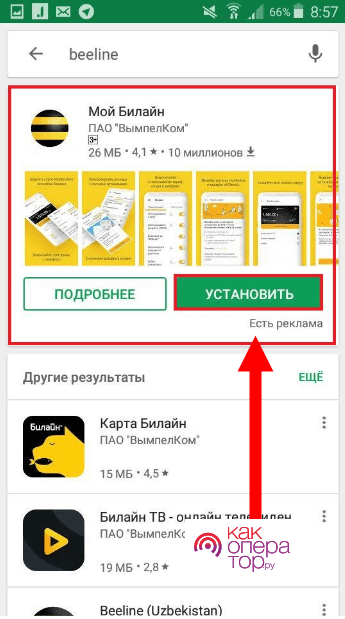
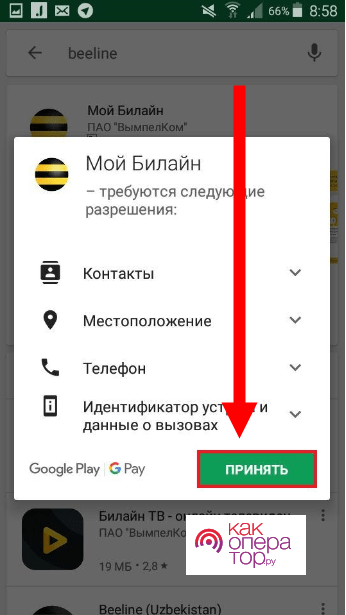
Как зарегистрироваться в приложении «Мой Билайн».
Для регистрации в приложении «Мой Билайн», абонент должен получить доступ к личному кабинету компании. Чтобы его получить, необходимо произвести следующие манипуляции:
- Открыть официальный сайт компании «Билайн» beeline.ru.
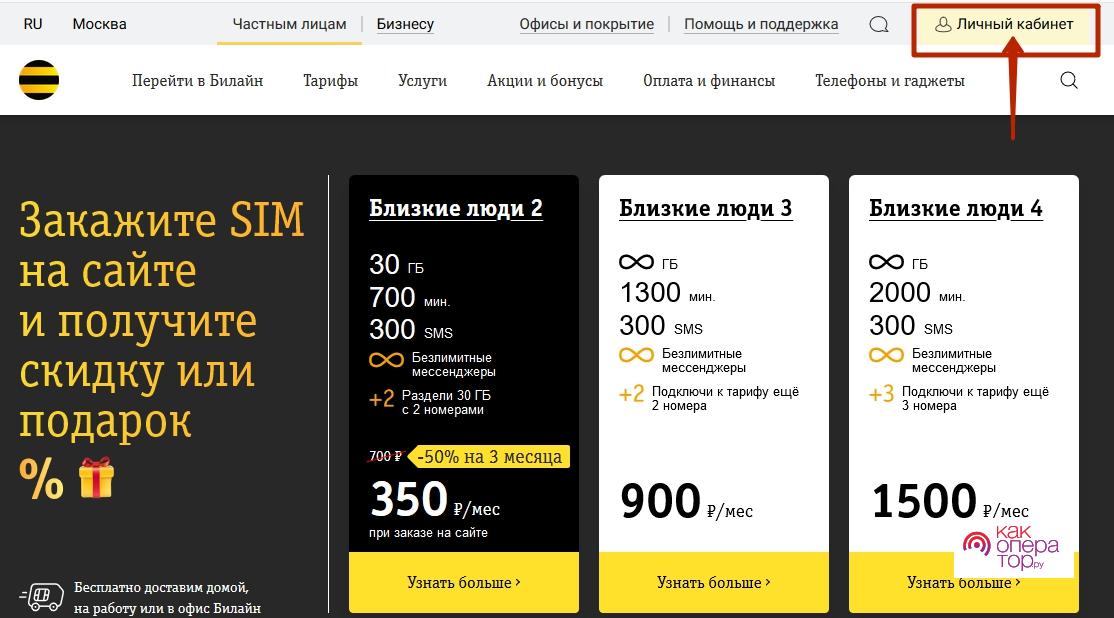
- Кликнуть по надписи «Личный кабинет», чтобы появилась форма входа и в ней найти строчку «Как получить логин пароль», которую необходимо нажать.
- Будет выполнен переход на другую страницу. Когда она прогрузится, нужно нажать кнопку «К мобильному или всё в одном».
- Выбрать раздел «Для телефона», если для получения доступа в ЛК планируется использовать смартфон, или «Для планшета», если для этих целей применяется планшет.
- В случае с телефоном в окошко будет нужно ввести телефонный номер без первой цифры. На мобильник придёт СМС с паролем для входа. При работе с планшетом необходимо указать email, на который будет отправлено письмо, в тексте которого написан пароль.
Описанный способ – не единственный вариант получения кода доступа в личный кабинет. Если в приложении, набора номера, выполнить запрос *110*9#, то код доступа придёт в виде СМС.
Устройства, в которых установлена сим-карта Билайна и включена передача данных этого оператора, не нужны способы, описанные выше. В такой технике приложение узнает «свою» сим-карту и предоставит доступ без ручного ввода информации.
Как войти в приложение
Запустив приложение впервые, без использования мобильного трафика от «Билайн», пользователь увидит экран, представленный на картинке:
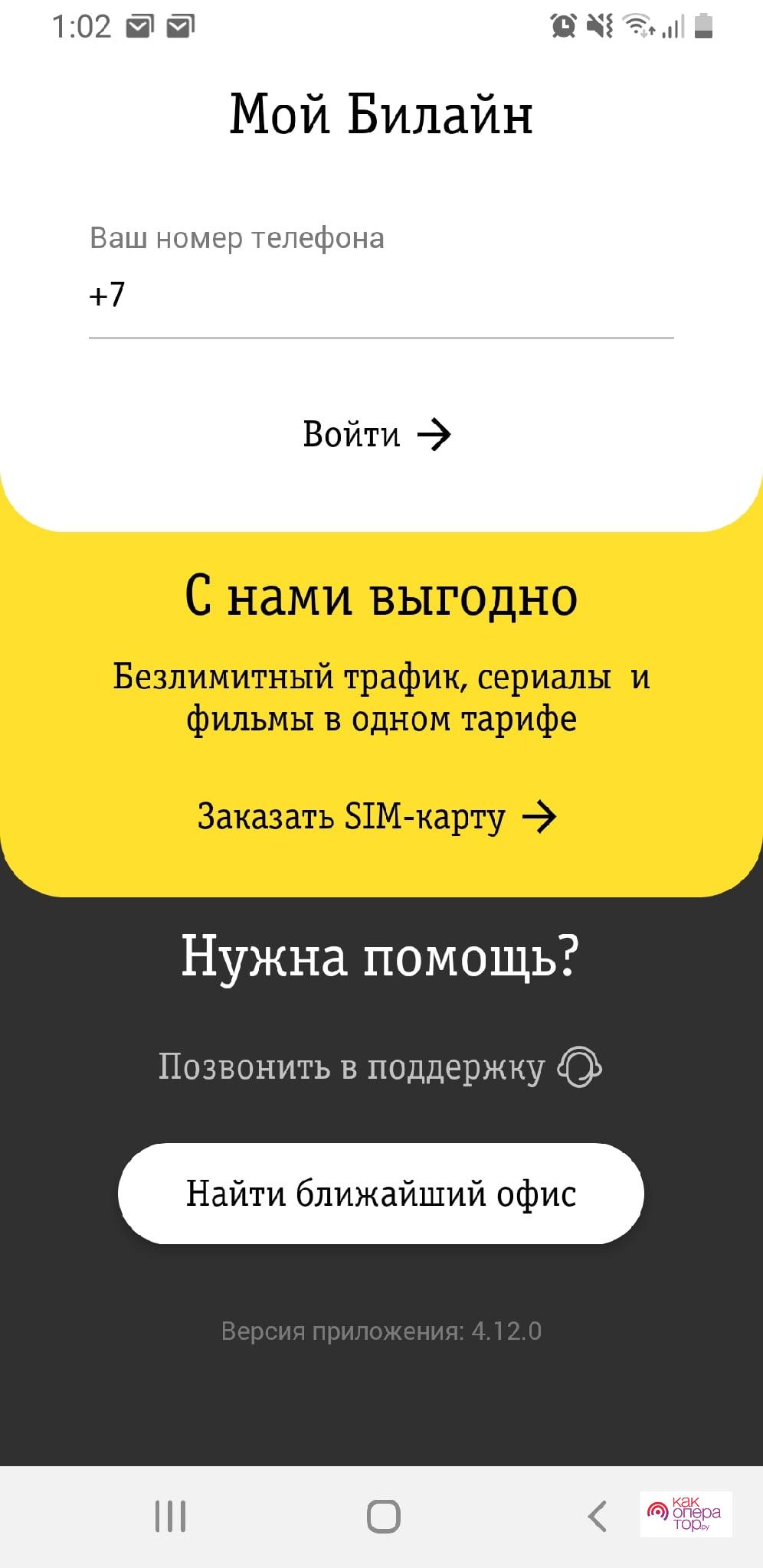
- Для того чтобы осуществить вход в приложение, необходимо ввести номер телефона, который является логином, и нажать «Войти».
- Если устройство оснащено симкой Билайна и включена передача данных, то в приложении появится лишь диалоговое окно с вопросом: «Совершить вход или нет»? В случае положительного ответа – пропустит пользователя через авторизации автоматически. В этом случае ничего вводить не придётся.
- Помимо формы входа реализована возможность соединения, абонента с консультантом или представителем техподдержки.
- Если осуществить нажатие на надпись «Найти ближайший офис» – будет открыта карта, в которой будет обозначено местоположение офисов компании «Билайн».
Если используется сим-карта другой сотовой компании, то на выбор будет предложено:
- Войти с паролем – авторизоваться при помощи пароля.
- Войти через SMS – на введённый номер в этом варианте придёт текстовое сообщение с паролем для входа
Настройка приложения «Мой Билайн»
После входа в приложение пользователю нечего настраивать для того, чтобы использовать все его возможности. Поэтому в настройках доступна только возможность, изменения пароля, когда у клиента возникнет это сделать. На данный момент пароль — это единственное, что может поменять пользователь. Чтобы установить новый пароль необходимо:
- Вызвать главное меню и выбрать раздел «Ещё».
- Выбрать пункт «Настройки».
- Нажать по надписи «Изменить пароль».
- Ввести старую комбинацию знаков.
- Придумать и ввести новый, тайный набор символов.
- Сохранить изменения.
Возможные проблемы и их решение
Несмотря на то, что Компания Билайн обеспечивает мобильной связью 85 регионов России и страны СНГ, не все клиенты довольны качеством обслуживания абонентов этой компании. Основные причины недовольства рассмотрел наш эксперт.

Александр
Мастер по ремонту гаджетов
Задать вопрос
Зависание виджета, его внезапные пропажи и искажение пропорций отображения

Разработчики выпускают новые версии приложения, но проблема всё равно остаётся нерешённой. Специалисты отвечая на такие проблемы всегда просят детального рассказа, остаётся лишь ждать пока создатели ПО разрешат эту проблему и выполняя их просьбу — писать мэйлы, на указанный электронный ящик
Необоснованные списания денег

В таких случаях представитель компании напоминает, что абонент мог обслуживаться по акционному предложению, которое могло закончится. Или превысил лимит интернет-трафика и стал автоматически обслуживаться с помегабайтной тарификацией. Необходимо найти приложение, которое использует мобильный трафик в фоне, и запретить ему это делать. Чтобы быть полностью уверенным, что телефон не выходит в интернет можно полностью отключить передачу данных
Зависания приложения при запуске

При зависаниях приложения при запуске рекомендуется почистить кэш. Если это не помогает, то клиент требуется переустановить
Плохое качество связи

Для улучшения сигнала мобильной связи необходимо сменить местонахождение. На уровень сигнала влияет многое количество факторов, одним из которых является степень застройки местности
